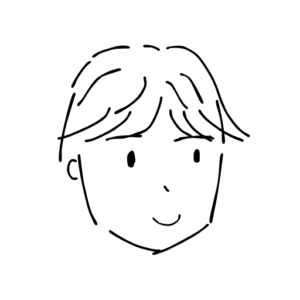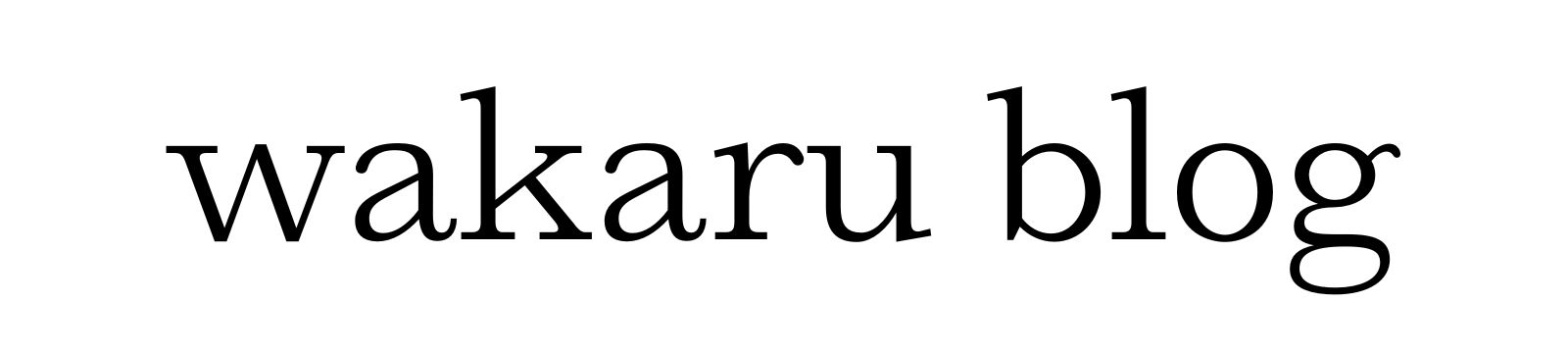- 安くても遅延を感じない無線マウスが欲しい
と思っている人は少なくないと思います。最近の無線マウスは平気で2万円を超えたりして、手が出しづらいです…
そこで今回はロジクールから発売されているG304をレビューします。G304は公式価格で5,720円、Amazonや店舗で買うともっと安く買えるリーズナブルな無線マウスです。

僕も「安さ」が魅力的で購入しました。
使ってみた感想をまとめると
- 手が小さい人でも操作しやすい
- つかみ持ち・つまみ持ちにピッタリの形
- 低価格だけど遅延は全く感じなかった
- 重さは少し気になる
この記事ではゲーミングマウスを20種類以上持っている僕がG304を正直にレビューするので、気になっている人はぜひ参考にしてください。
ロジクールG304の概要
| サイズ | 116.6mm×62.15mm×38.2mm |
| 重さ | 99g |
| センサー | HERO |
| 接続方法 | LIGHTSPEEDワイヤレス |
| 解像度 | 200~12,000DPI |
| ポーリングレート | 125/250/500/1000 |
| 電池寿命 | 約250時間 |
| 保証期間 | 2年 |
| 公式価格 | 5,720円 |

- マウス本体
- ワイヤレスレシーバー
- 延長ケーブル
- 単三型乾電池1本
- 保証書・スタートガイド

単三電池が最初から付いているのは助かりますね
センサーの性能は大丈夫?
「MouseTester」というセンサーの性能を計測するソフトウェアを使って、G304のセンサー性能をチェックしました。※使用したマウスパッドはG840。
ポーリングレート「500hz」と「1000hz」の計測結果はこちらです。
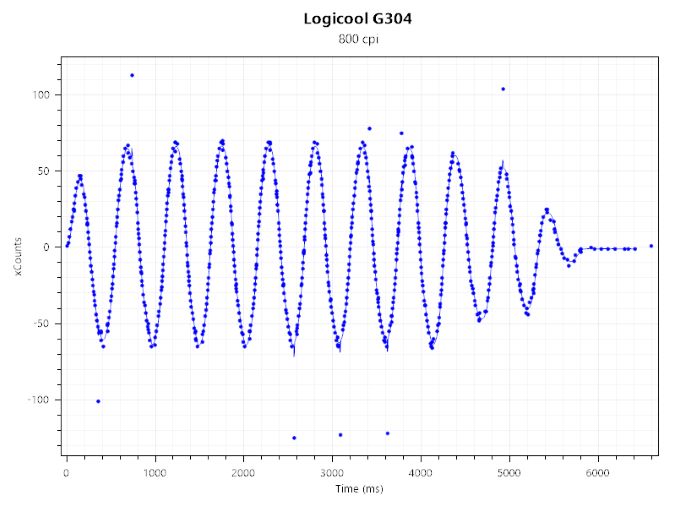
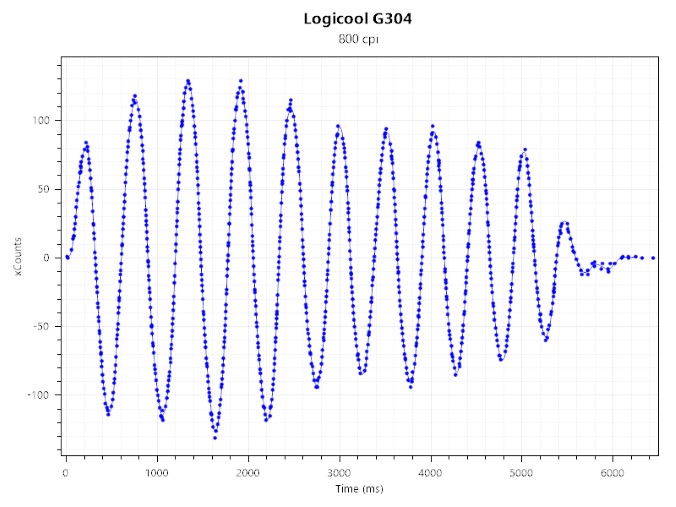
1,000hzだとセンサーが少し乱れていて、500hzの時はとても綺麗な波形になっています。データ上だと1,000hzの方が不安定なように見えますが、ゲーム中にセンサーの乱れを体感することが出来ませんでした。
余程感覚が鋭敏な人でない限り気にならないと思いますが、気になる人は500hzでの使用をおすすめします。
「ポーリングレートって何?」という方はこちらの記事をどうぞ

ロジクールG304の形状を見ていきましょう
小さめで丸みを帯びた形状






G304は「全長11.7cm・サイド6.2cm・高さ3.8cm」と小さめのサイズです。全体的に丸みを帯びていて、卵のような形状となっています。中型サイズのG Pro X Superlight 2と比べるとこの位のサイズ感です。

小型だけど後ろが盛り上がっているから、手のひらのフィット感はあります。
サイドは上側から下側に欠けてシュッと細くなっています。そのため、つかみ持ちなどの指を曲げた持ち方と相性がいいです。
ロジクールG304を使った感想は?
- 手が小さい人でも使いやすいサイズ感
- 遅延を全く感じない
- つかみ持ち・つまみ持ちが持ちやすい
- バッテリー持ちも良い
- ちょっと重い
- 延長ケーブルが結構短い
手が小さい人でも使いやすいサイズ感

G304は小さいです。手の大きさが17.5cmと男性平均より少し小さい僕が持ってもスッポリ手に収まってくれるサイズ感となっています。
中型サイズのG Pro X Superlightを試してみて「大きくて使えない」と感じた人はG304くらいの小ささの方がフィットしやすいと思います。

平均よりも手が小さい人にはちょうどいいサイズ
遅延は全く感じない
G304は無線マウスのエントリーモデルなので、遅延について心配な人が多いと思います。しかし、何日かG304を使ってFPSをプレイしましたが、遅延は全く感じませんでした。
G304はApex Legendsのプロ選手「Reps」選手も使っていたマウスなので、遅延周りに関しては信頼性の高いマウスと言えるでしょう。

僕もLIGHTSPEEDワイヤレスのマウスをいくつか持っていますが、遅延を感じたことは一度もありません。
つかみ持ち・つまみ持ちが持ちやすい


形状でもお伝えしたように、G304は小さい卵型の形状をしているので、つかみ持ち・つまみ持ちが持ちやすかったです。指を曲げて持った時に、サイドの上から下に向かって細くなる形状がスッと指先に馴染んでくれます。

また、マウスの後ろの方が少し盛り上がっているので、手のひらにフィット感があり、マウス操作が安定します。

つまみ持ちとの相性が一番いいと思います。
かぶせ持ちは持ちにくい
つかみ持ち・つまみ持ちは持ちやすいですが、かぶせ持ちは持ちにくいです。指を伸ばしてマウスを持つと薬指と小指の付け根が浮いてしまいフィット感に欠けてしまいます。

バッテリー持ちも悪くない
G304のバッテリーは最大250時間持ちます。毎日4時間欠かさずにゲームをやっていても60日は持つ計算。
何日か使ってみましたが、バッテリー切れを起こす気配は全くありませんでした。充電式の乾電池を用意しておけばバッテリーの心配は更に減るでしょう。

乾電池を使わないといけないのはデメリットですが、「いちいち充電しなくてもいい」というのは大きなメリットですよね
ちょっと重い
G304は99gと少し重ため。初めてゲーミングマウスを買う人はあまり気にならないかもしれませんが、今まで60g台の軽量マウスを使っていた人には重たく感じると思います。
ただし、重たい分マウスの安定感はあります。指先の余計な動きを抑えたい人には有難い重量設計かもしれませんね。

重たすぎて使えないことはありませんが、「軽量マウス」を求めているなら違うマウスを選択しましょう。
延長ケーブルが短い
G304を使っていて僕が一番気になったのは「延長ケーブルが短さ」です。多くの無線マウスのケーブルは2メートル近くあるのですが、G304のケーブルは実測で1.2メートルしかありませんでした。
マウスの位置とパソコンの位置が離れていると「延長ケーブルが届かない」なんてことになりかねません。

ケーブルがごちゃごちゃしにくいというメリットはありますが、色々な人のデスク環境を考えるともう少し長くてもいいかなと思いました。
ロジクールG304のメリットとデメリットをまとめました
ロジクールG304のメリット
- 安くて性能がまとも
- 手が小さい人でも使いやすい
- 無線だから快適な操作性を得られる
ロジクールG304のデメリット
- 重たい
- 延長ケーブルが短い
- 最高スペックを求める人には物足りない性能
ロジクールG304の口コミ・評判は?
Amazonのレビューを見て、良い口コミと悪い口コミをまとめました。
良い口コミ
- コスパ最高で機能性に優れている
- 電池の持ちが良い
- 初めてのマウスにちょうどいい
悪い口コミ
- 電池を入れるタイプだから重たい
- 耐久性が低い、2年ほどで壊れる
口コミを見ていると、無線マウスのエントリーモデルとしての評価が高い印象でした。安くてそこそこ品質の良いマウスが欲しい人には有力な候補になるのではないでしょうか。
しかし、「電池タイプ・耐久性」という点に関してはやや不評なようです。この辺りは安いマウスのデメリットと言えるでしょう。
ロジクールG304とG203との違いは?

| G304 | G203 | |
| サイズ | 116.6mm×62.15mm×38.2mm | 116.6mm×62.15mm×38.2mm |
| 重さ | 99g | 85g |
| センサー | HERO | 記載なし |
| 接続方法 | ワイヤレス | 有線 |
| 解像度 | 200~12,000DPI | 200~8,000DPI |
| ポーリングレート | 125/250/500/1,000 | 125/250/500/1,000 |
| 価格 | 5,720円 | 4,510円 |
「重さ」「接続方法」「ライティング」が大きな違い
G304とG203の大きな違いは「重さ」「接続方法」「ライティング」です。他の細かい違いは正直気にならなかったのでここでは割愛します。
重さはG203の方が軽い
- G304は99g
- G203は85g
と約15gの差があります。実際にマウスを動かしてみるとG203の方が軽く感じます。マウスを振り回している時の負担の少なさはG203の方が上です。
G304は電池の部分が重たく感じます。
ワイヤレス接続のG304の方が快適
快適にマウスを操作できるのはG304です。やはり有線マウスに比べて無線マウスは格段に快適だと言えます。無線というだけで先程の「重さの違い」をカバーできてしまいます。
一度無線マウスの快適さを経験すると有線マウスに戻れなくなる人も少なくありません。
快適さを重視するならG304がおすすめです。
G304はライティング無し
G203はライティング機能が付いていますが、G304にはありません。
正直ゲーム内のパフォーマンスには1ミリも影響しませんが、デスク周りを光らせてネオン調にしたい人にはライティングがある方が綺麗に見えるかもしれません。

ロジクールG304の設定方法
まずは「G HUB」をダウンロード
G304の設定には、ロジクールからリリースされているソフトウェア「G HUB」を使います。他のロジクール製品でも使えるので今のうちにダウンロードしておきましょう。
公式サイトのG HUBダウンロードページはこちらからどうぞ!「MacOS」と「WindowsOS」に対応しているので使っている方をダウンロードしてください。
DPI・ポーリングレートの設定方法
「G HUB」を開くとこんな画面になります。設定を変更する時はオンボードモードをオフにしましょう。
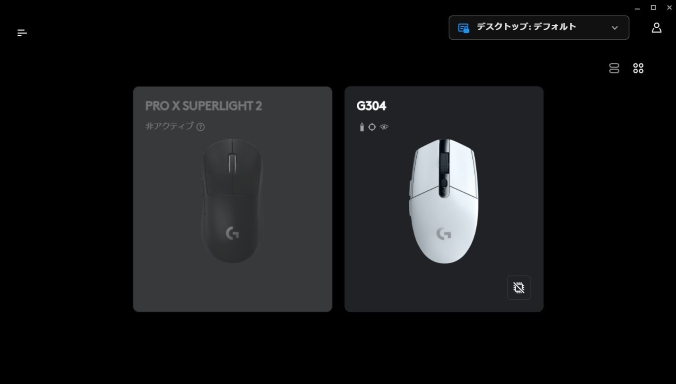
DPIとポーリングレートの設定方法
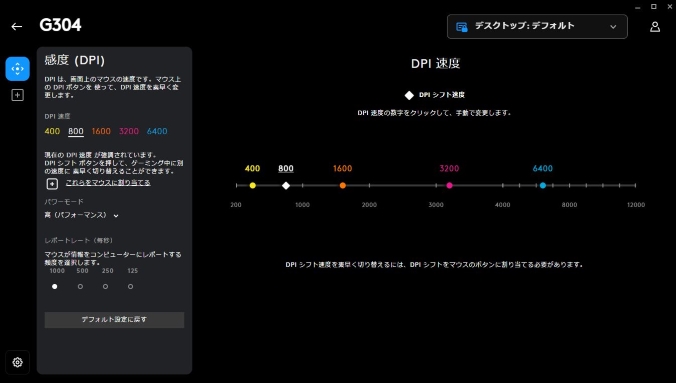
DPIとポーリングレートはこの画面で設定できます。DPIは200~12,000DPIまで50刻みで変更でき、最大5つまで設定可能。
使わないDPIはスライダーの外にドラッグするか、バックスペースで消せます。
ポーリングレートは画面下の「レポートレート」から変更出来ます。125/250/500/1,000の4段階で変更できます。特にこだわりが無ければ500か1,000に設定しておきましょう。
ボタン割り当ての設定方法
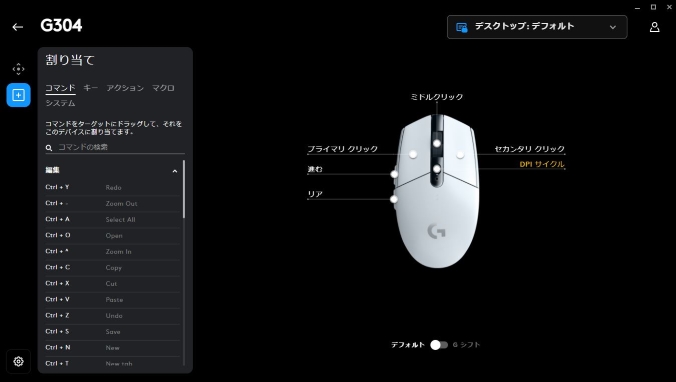
こちらの画面でG304のボタン割り当てを変更出来ます。ボタンの割り当て方は以下の2通りです。
- 任意のボタンをクリック→割り当てたい操作をクリック
- 割り当てたい操作を任意のボタンにドラッグ&ドロップ
ロジクールG304:まとめ

G304はこんな人におすすめ
- 手が小さい
- つかみ持ち・つまみ持ちをする
- 安くて安定したワイヤレスマウスを探している
- 重さや乾電池が気にならない
今回はG304についてレビューしました。少しでも参考になりましたか?
G304は安くてそこそこ性能の無線マウスを探している人にはおすすめのマウスとなっています。また、手が小さい人にはちょうどいいサイズ感で扱いやすいマウスと言えます。
初めてゲーミングマウスを買う人や、カジュアルにゲームをプレイする人は是非一度G304を体験してみてはいかがでしょうか。